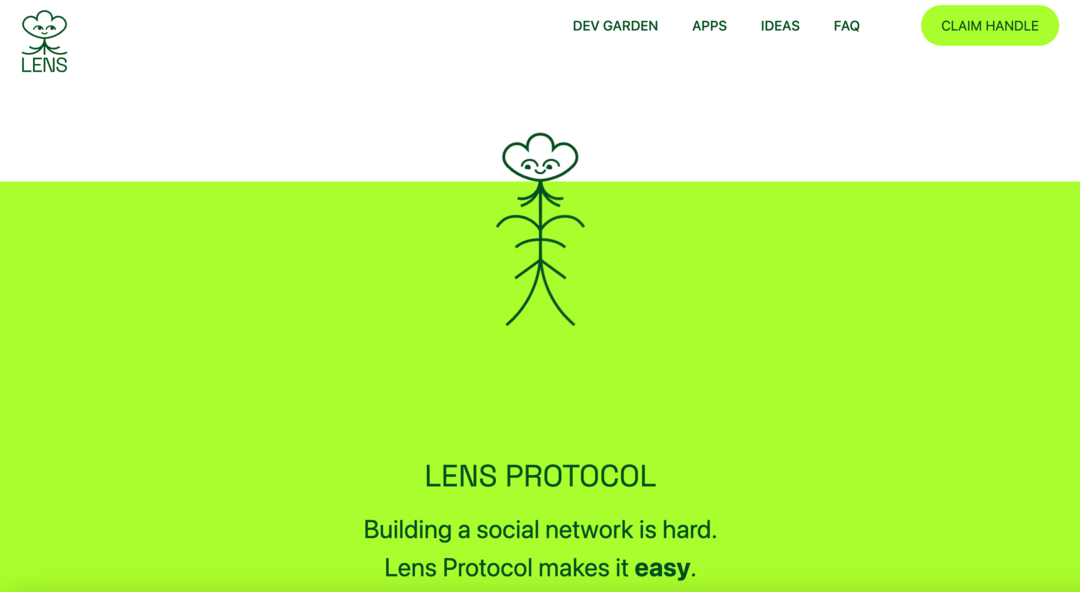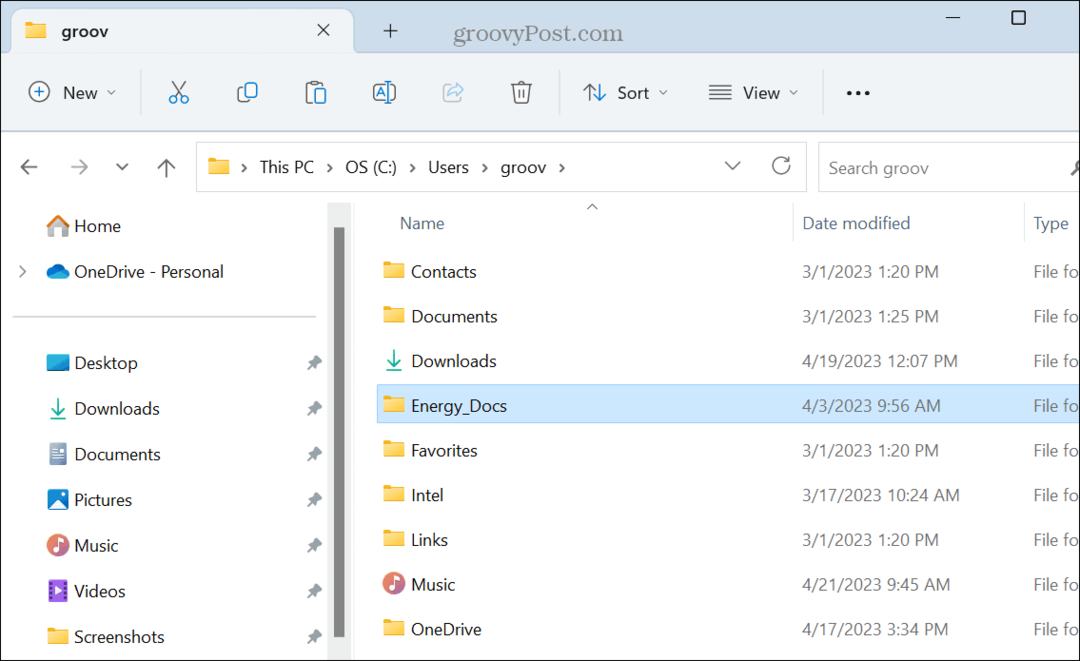Cómo quitar widgets de la barra de tareas de Windows 11
Microsoft Ventanas 11 Héroe / / June 29, 2021

Ultima actualización en
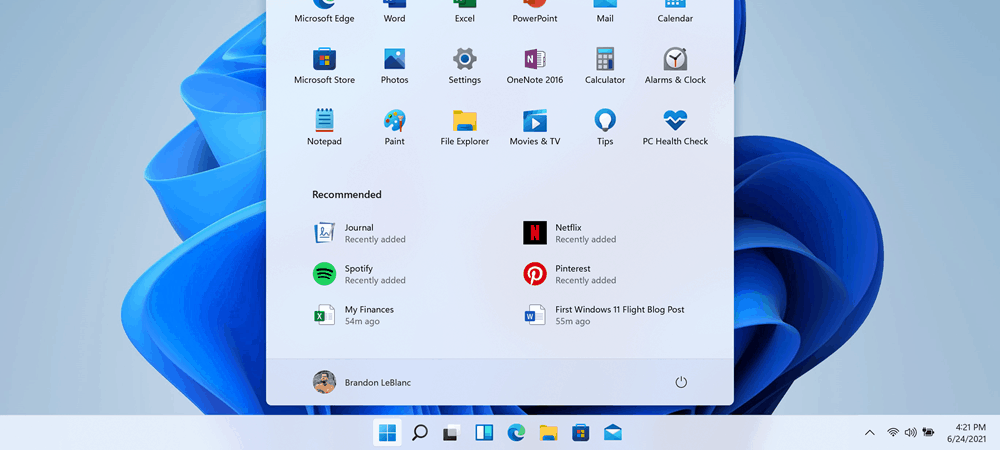
Una característica molesta que Microsoft agregó a Windows 10 es el widget de noticias e intereses. Si tampoco le gusta en Windows 11, puede eliminarlo de la barra de tareas.
Una de las nuevas características de Windows 11 se llama "Widgets". Es similar al widget de noticias e intereses de Windows 10, pero más pulido. Nadie lo pidió en Windows 10. Entonces, en cambio, Microsoft lo agregó a través de una actualización de Windows. Y si no eres fanático (lo que la mayoría de nuestros lectores no lo son), puedes eliminar Noticias e intereses en Windows 10. La función es más elegante en Windows 11, pero es posible que aún no sea un fanático. La buena noticia es que también puede desactivarlo en el nuevo sistema operativo. Así es cómo.
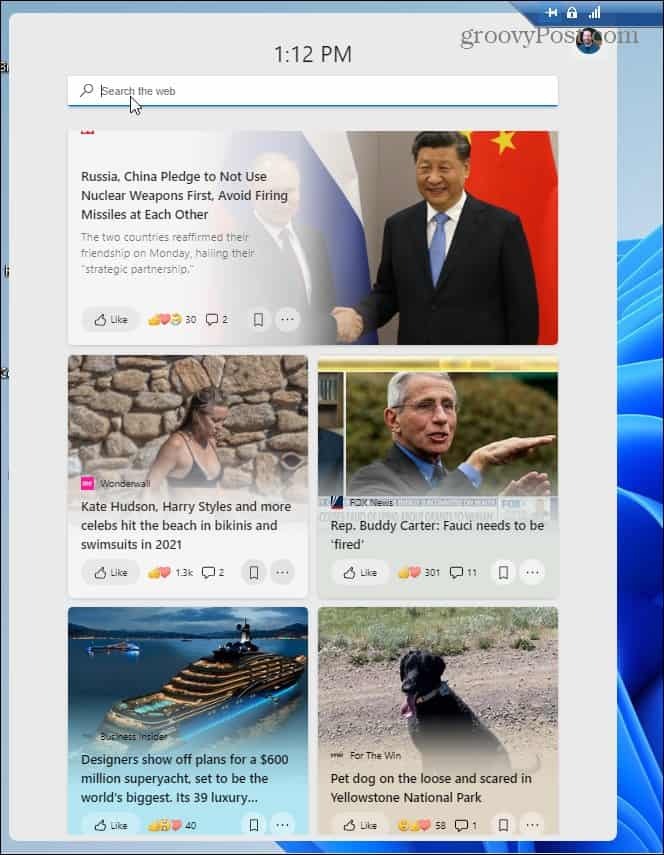
Los widgets son un botón que se encuentra en la barra de tareas ahora centrada. Al hacer clic en él, se abren widgets llenos de noticias, clima, finanzas, deportes y otra información del sitio web que podría interesarle. También le permite buscar en la web.
Ocultar widgets en Windows 11
Para ocultarlos y sacarlos de su camino, haga clic con el botón derecho en el icono del widget y seleccione Desanclar de la barra de tareas.
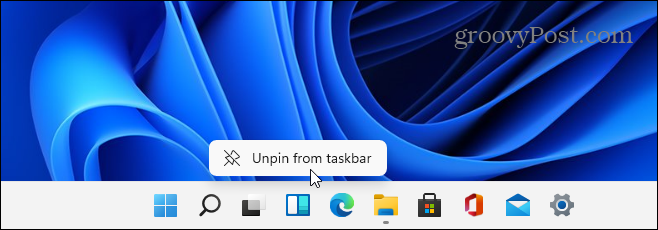
O puede hacer clic con el botón derecho en un área vacía de la barra de tareas y seleccionar Configuración de la barra de tareas.
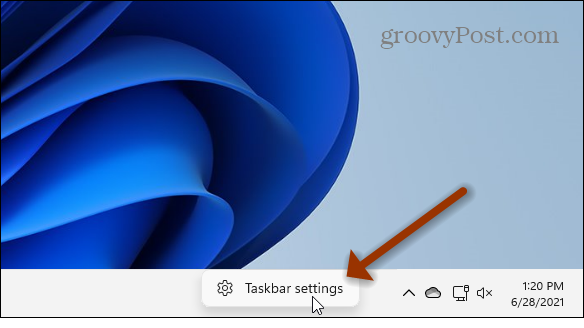
Eso ocultará el ícono de Widgets de la barra de tareas y le dará más espacio para otras aplicaciones que necesite.
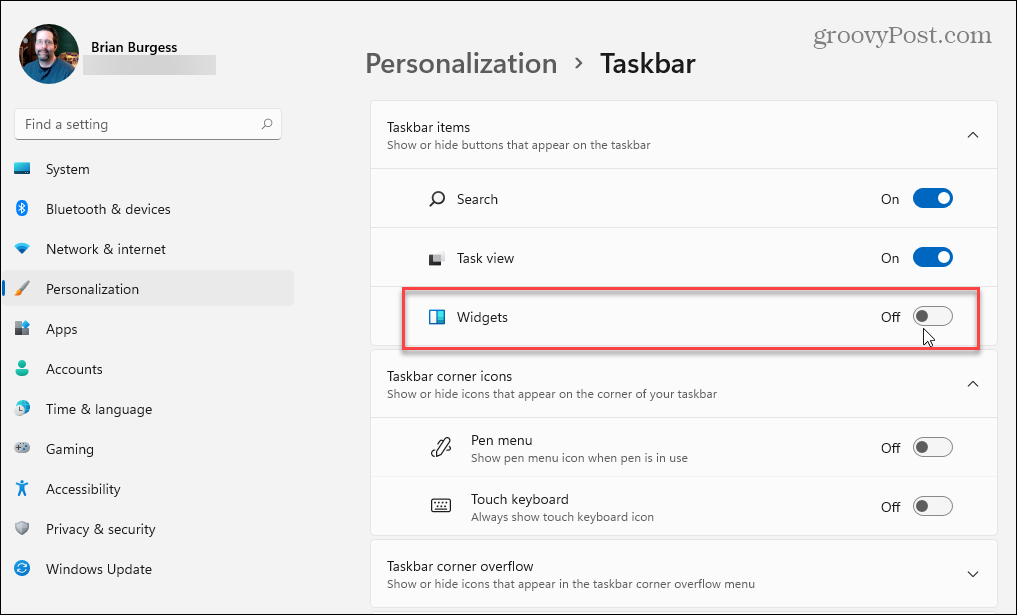
Nota: Un par de cosas a tener en cuenta aquí. Esto no inhabilita completamente los widgets. Si presionas el atajo de teclado Tecla de Windows + W, se iniciará la función Widgets. Al menos mantendrá el botón fuera de tu camino. Además, para este artículo, estoy usando el primera compilación de Windows 11 en una VM. Sin duda, habrá cambios para cuando la versión estable se lance a todos. Actualizaremos, asegúrese de mantener este artículo actualizado.
Microsoft explica Widgets en Windows 11 así:
Los widgets te acercan a la información que tanto deseas como necesitas. Simplemente haga clic en el ícono de widgets en la barra de tareas, deslice el dedo desde la izquierda usando el toque o presione GANAR + W en su teclado, y sus widgets se deslizan desde la izquierda sobre su escritorio. Puede personalizar su experiencia agregando o quitando widgets, reorganizando, cambiando el tamaño y personalizando el contenido. El conjunto de widgets que proporcionamos actualmente se enfoca en su calendario, clima, tráfico local, sus listas de tareas de Microsoft, sus fotos de OneDrive, deportes y esports, su lista de seguimiento de acciones y sugerencias.
Si bien es posible que se acostumbre a ellos y encuentre beneficiosos los widgets en Windows 11, muchos usuarios lo encontrarán molesto y querrán desactivar la función. Y ahora sabes cómo ocultarlo.
Cómo borrar la caché, las cookies y el historial de navegación de Google Chrome
Chrome hace un excelente trabajo al almacenar su historial de navegación, caché y cookies para optimizar el rendimiento de su navegador en línea. El suyo es cómo ...
Coincidencia de precios en la tienda: cómo obtener precios en línea mientras compra en la tienda
Comprar en la tienda no significa que deba pagar precios más altos. Gracias a las garantías de igualación de precios, puede obtener descuentos en línea mientras compra en ...
Cómo regalar una suscripción a Disney Plus con una tarjeta de regalo digital
Si ha estado disfrutando de Disney Plus y desea compartirlo con otros, aquí le mostramos cómo comprar una suscripción de regalo de Disney + por ...
Su guía para compartir documentos en Documentos, Hojas de cálculo y Presentaciones de Google
Puede colaborar fácilmente con las aplicaciones web de Google. Aquí está su guía para compartir en Documentos, Hojas de cálculo y Presentaciones de Google con los permisos ...